一、参考资料
Latex如何插入图片
Latex 学术撰写工具推荐(在线、Windows、Mac、Linux)
关于Latex并排多张图片及加入图片说明的方法
二、准备工作
1. 在线LaTex工具
2. 本地LaTex工具
3. 测试用例
bash
\documentclass{article}
\title{A Test for TeXstudio}
\author{Dale}
\begin{document}
\maketitle
\tableofcontents
\section{Hello China} China is in East Asia.
\subsection{Hello Beijing} Beijing is the capital of China.
\subsubsection{Hello Dongcheng District}
\paragraph{Hello Tian'anmen Square}is in the center of Beijing
\subparagraph{Hello Chairman Mao} is in the center of Tian'anmen Square
\end{document} 输出结果
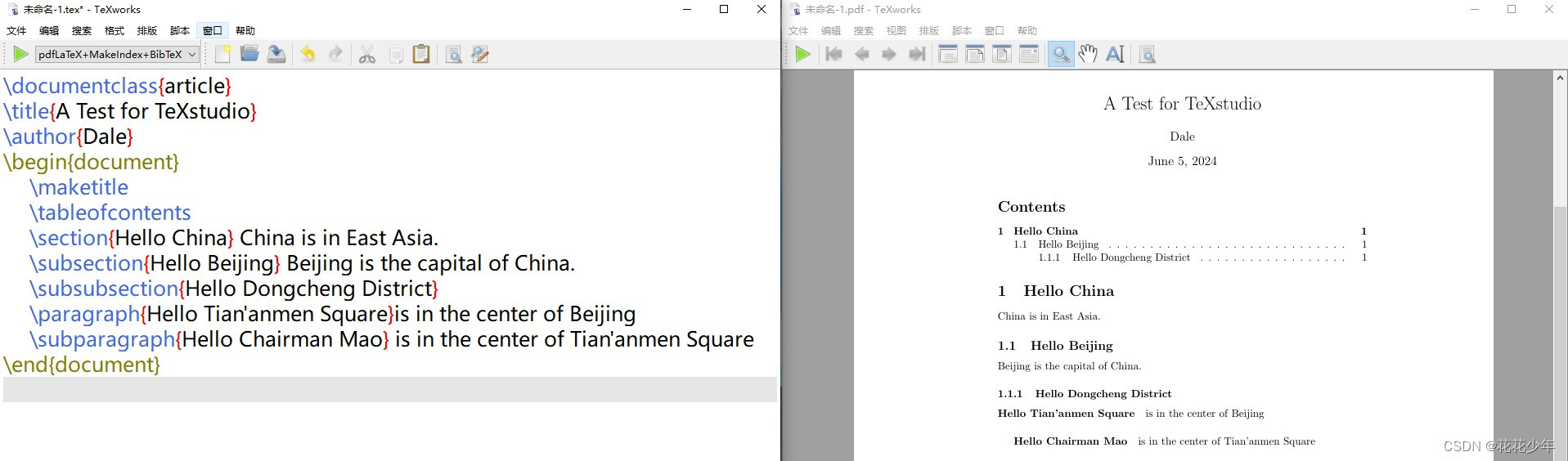
三、图片排列
图片路径:若图片与源代码在同一路径,则引用相对路径即可,否则引用绝对路径。通常将图片放在与latex文档相同的路径下。
图片格式 :图片格式采用 .eps 矢量格式会更清晰;
1. 单张图片
powershell
\documentclass{article}
\usepackage{graphicx} % 插入图片所需引入的宏包
\graphicspath{{Figures/}{logo/}} % 图片文件夹
\begin{document}
\begin{figure}[htbp] % 调整图片排版位置选项
\centering
\begin{minipage}{0.9\linewidth}
\centerline{\includegraphics[width=\textwidth]{2.png}} % 插入图片
\centerline{image1} % 插入图注
\end{minipage}
\caption{Visual comparisons of original models. }
\label{fig4}
\end{figure}
\end{document} 参数解释
\usepackage{graphicx}为插入图片所需引入的宏包;[htbp]为调整图片排版位置选项[h]当前位置。将图形放置在正文文本中给出该图形环境的地方。如果本页所剩的页面不够,这一参数将不起作用。[t]顶部。将图形放置在页面的顶部。[b]底部。将图形放置在页面的底部。[p]浮动页。将图形放置在一只允许有浮动对象的页面上。
\centering为图片居中命令;\includegraphics{1.jpg}用于插入图片,可用[ ]添加图片尺寸,例如:\includegraphics[width=9.5cm,height=8cm]{1.png},花括号中为图片相对路径。若图片较多,可存放文件夹中,添加\graphicspath{``{Figures/}{logo/}},Figures为与源代码相同路径的用于存放图片的文件夹,{logo/}可省略,但{/Figures}仍要有大括号。;\caption用于插入图注,其应用在\includegraphics的下方即将图注插在图片下方,反之亦然。/label{}用于加标签,通过/ref{}于正文中引用。\label要放在\caption之后,否则在引用过程中会出现引用错误。
输出结果
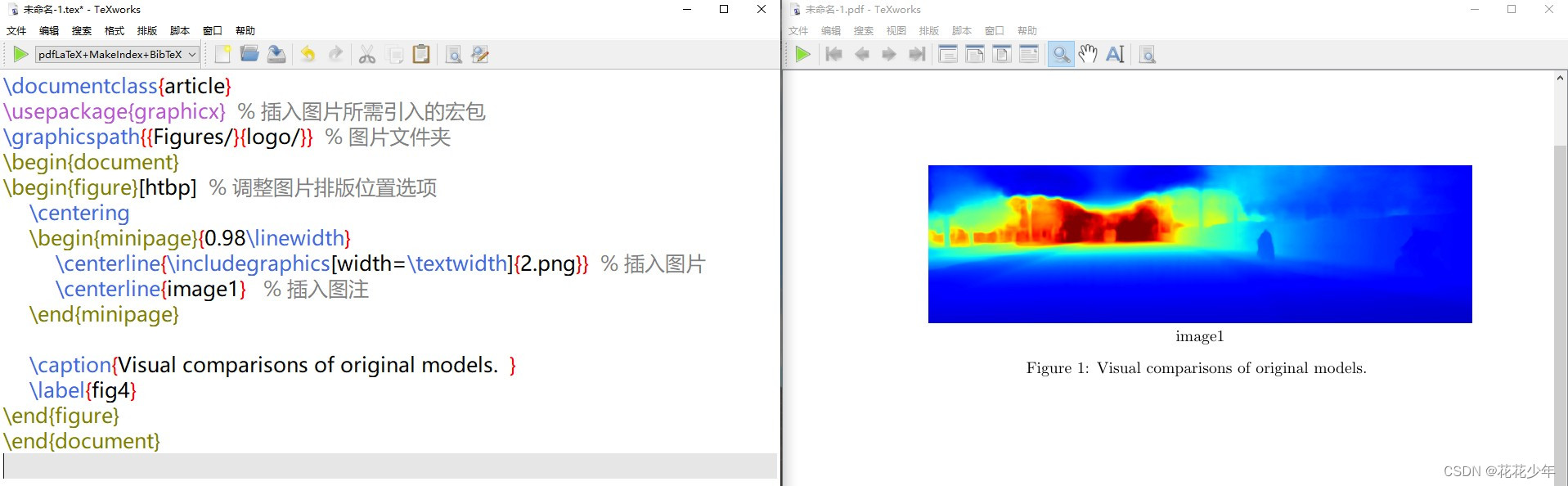
2. 一行多列
利用 \begin{minipage}{0.32\linewidth} 来进行分列。
bash
\documentclass{article}
\usepackage{graphicx} % 插入图片所需引入的宏包
\graphicspath{{Figures/}{logo/}} % 图片文件夹
\begin{document}
\begin{figure}[htbp] % 调整图片排版位置选项
\centering
\begin{minipage}{0.32\linewidth} % 分列
\vspace{3pt}
\centerline{\includegraphics[width=\textwidth]{2.png}} % 插入图片
\centerline{image1} % 插入图注
\end{minipage}
\begin{minipage}{0.32\linewidth}
\vspace{3pt}
\centerline{\includegraphics[width=\textwidth]{2.png}}
\centerline{image2}
\end{minipage}
\begin{minipage}{0.32\linewidth}
\vspace{3pt}
\centerline{\includegraphics[width=\textwidth]{2.png}}
\centerline{image3}
\end{minipage}
\caption{Visual comparisons of original models. }
\label{fig4}
\end{figure}
\end{document} 参数解释
\begin{minipage}{0.32\linewidth}用于分列。{0.32\linewidth}表示控制列的宽度,如果是两列,则是1除以2,然后减去0.1,切记多列的宽度加起来不要等于1,否则可能因为空间不足,latex会自动换行;
输出结果
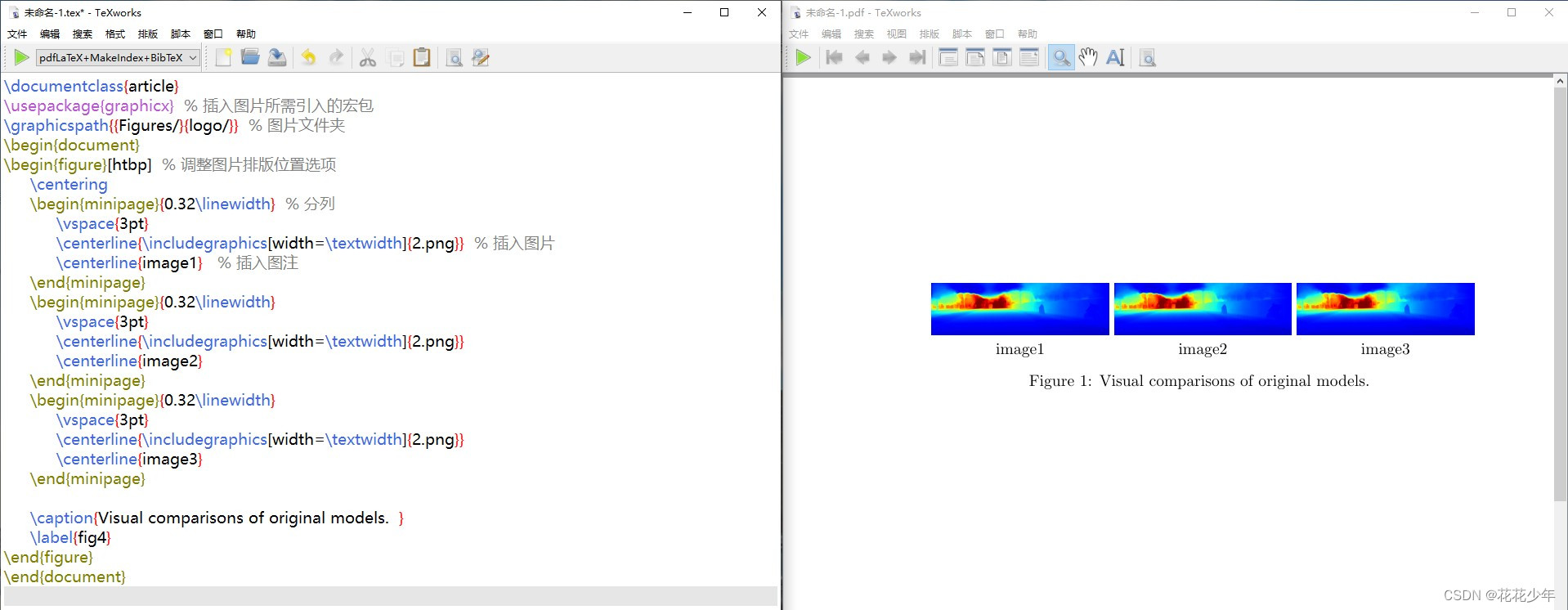
3. 一列多行
在 \begin{minipage} 中放多个 \centerline{\includegraphics[width=\textwidth]{ablation/2.png}} 可以实现多行。
bash
\documentclass{article}
\usepackage{graphicx} % 插入图片所需引入的宏包
\usepackage{float} %设置图片浮动位置的宏包
\graphicspath{{Figures/}{logo/}} % 图片文件夹
\begin{document}
\begin{figure}[H] % 调整图片排版位置选项
\centering %图片全局居中
\vspace{3pt} %设置整体与上面正文的距离
\begin{minipage}{0.7\linewidth}
\centerline{\includegraphics[width=\textwidth]{2.png}}
\centerline{image1}
%\vspace{3pt}
\centerline{\includegraphics[width=\textwidth]{2.png}}
\centerline{image2}
%\vspace{3pt}
\centerline{\includegraphics[width=\textwidth]{2.png}}
\centerline{image3}
\end{minipage}
\caption{Visual comparisons of original models. }
\label{fig4}
\end{figure}
\end{document} 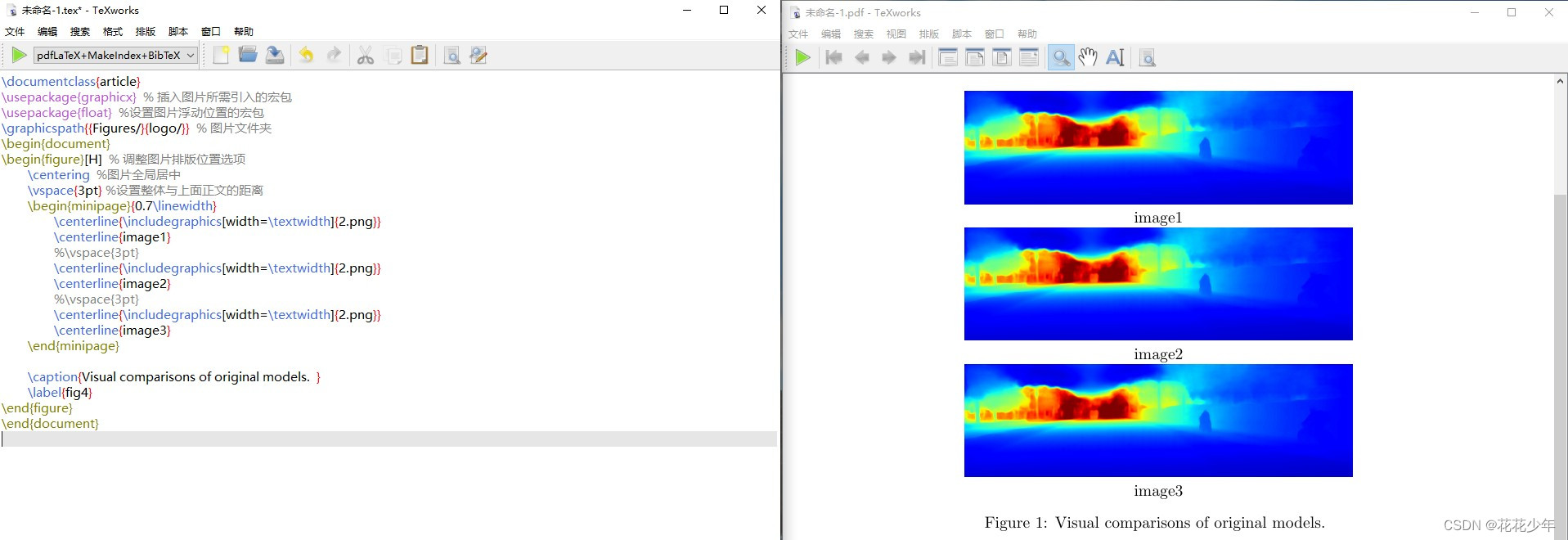
4. 两列多行
bash
\documentclass{article}
\usepackage{graphicx} % 插入图片所需引入的宏包
\usepackage{float} %设置图片浮动位置的宏包
\graphicspath{{Figures/}{logo/}} % 图片文件夹
\begin{document}
\begin{figure}[H] % 调整图片排版位置选项
\centering %图片全局居中
\vspace{3pt} %设置整体与上面正文的距离
\begin{minipage}{0.48\linewidth}
\centerline{\includegraphics[width=\textwidth]{2.png}}
\vspace{3pt}
\centerline{\includegraphics[width=\textwidth]{2.png}}
\vspace{3pt}
\centerline{\includegraphics[width=\textwidth]{2.png}}
\vspace{3pt}
\centerline{\includegraphics[width=\textwidth]{2.png}}
\vspace{3pt}
\centerline{\includegraphics[width=\textwidth]{2.png}}
\vspace{3pt}
\centerline{\includegraphics[width=\textwidth]{2.png}}
\centerline{image1}
\end{minipage}
\begin{minipage}{0.48\linewidth}
\centerline{\includegraphics[width=\textwidth]{2.png}}
\vspace{3pt}
\centerline{\includegraphics[width=\textwidth]{2.png}}
\vspace{3pt}
\centerline{\includegraphics[width=\textwidth]{2.png}}
\vspace{3pt}
\centerline{\includegraphics[width=\textwidth]{2.png}}
\vspace{3pt}
\centerline{\includegraphics[width=\textwidth]{2.png}}
\vspace{3pt}
\centerline{\includegraphics[width=\textwidth]{2.png}}
\centerline{image2}
\end{minipage}
\caption{Visual comparisons of original models (SCRN) }
\label{fig4}
\end{figure}
\end{document} 输出结果
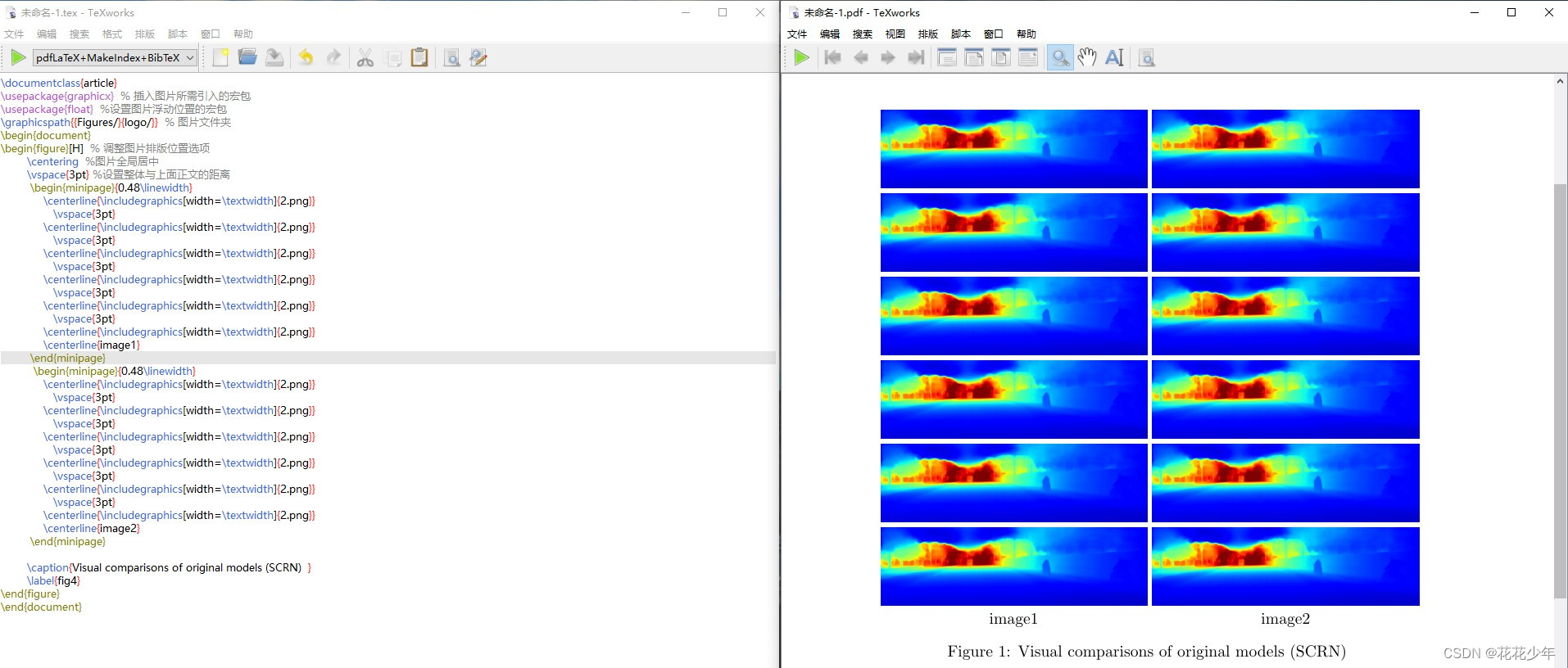
5. 多列多行
bash
\documentclass{article}
\usepackage{graphicx} % 插入图片所需引入的宏包
\usepackage{float} %设置图片浮动位置的宏包
\graphicspath{{Figures/}{logo/}} % 图片文件夹
\begin{document}
\begin{figure}[H] % 调整图片排版位置选项
\begin{minipage}{0.32\linewidth}
\vspace{3pt}
\centerline{\includegraphics[width=\textwidth]{2.png}}
\vspace{3pt}
\centerline{\includegraphics[width=\textwidth]{2.png}}
\vspace{3pt}
\centerline{\includegraphics[width=\textwidth]{2.png}}
\vspace{3pt}
\centerline{\includegraphics[width=\textwidth]{2.png}}
\vspace{3pt}
\centerline{\includegraphics[width=\textwidth]{2.png}}
\vspace{3pt}
\centerline{\includegraphics[width=\textwidth]{2.png}}
\vspace{3pt}
\centerline{Image}
\end{minipage}
\begin{minipage}{0.32\linewidth}
\vspace{3pt}
\centerline{\includegraphics[width=\textwidth]{2.png}}
\vspace{3pt}
\centerline{\includegraphics[width=\textwidth]{2.png}}
\vspace{3pt}
\centerline{\includegraphics[width=\textwidth]{2.png}}
\vspace{3pt}
\centerline{\includegraphics[width=\textwidth]{2.png}}
\vspace{3pt}
\centerline{\includegraphics[width=\textwidth]{2.png}}
\vspace{3pt}
\centerline{\includegraphics[width=\textwidth]{2.png}}
\vspace{3pt}
\centerline{Image}
\end{minipage}
\begin{minipage}{0.32\linewidth}
\vspace{3pt}
\centerline{\includegraphics[width=\textwidth]{2.png}}
\vspace{3pt}
\centerline{\includegraphics[width=\textwidth]{2.png}}
\vspace{3pt}
\centerline{\includegraphics[width=\textwidth]{2.png}}
\vspace{3pt}
\centerline{\includegraphics[width=\textwidth]{2.png}}
\vspace{3pt}
\centerline{\includegraphics[width=\textwidth]{2.png}}
\vspace{3pt}
\centerline{\includegraphics[width=\textwidth]{2.png}}
\vspace{3pt}
\centerline{Image}
\end{minipage}
\end{figure}
\end{document} 输出结果
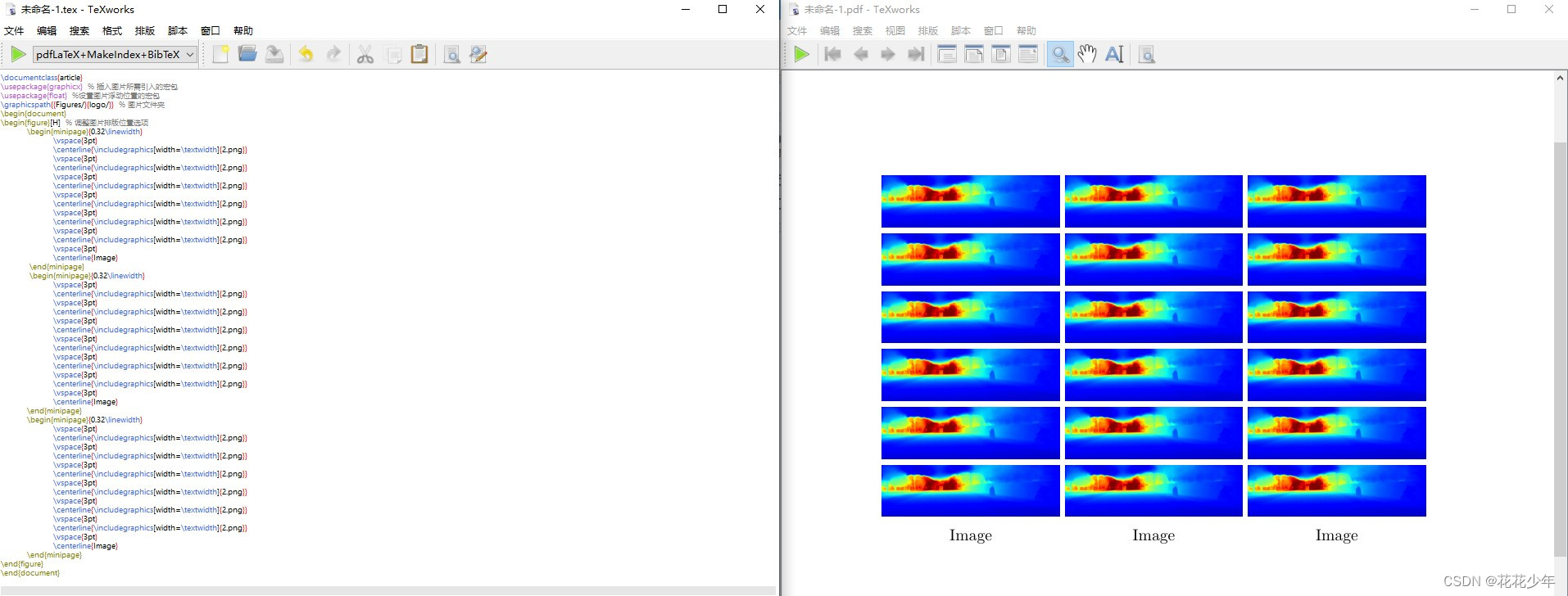
四、Subfigure
subfigure官方文档:The subfigure Package
LATEX使用subfigure命令插入多行多列图片并且为子图模式 修改子图与子图、子标题的距离
bash
\documentclass{article}
\usepackage{graphicx} %插入图片的宏包
\usepackage{float} %设置图片浮动位置的宏包
\usepackage{subfigure} %插入多图时用子图显示的宏包
\graphicspath{{Figures/}{logo/}} % 图片文件夹
\begin{document}
\begin{figure}[H] %设置图片浮动
\centering %图片全局居中
\vspace{-0.35cm} %设置整体与上面正文的距离
\subfigtopskip=2pt %设置子图与上面正文的距离
\subfigbottomskip=2pt %设置第二行子图与第一行子图的距离,即下面的头与上面的脚的距离
\subfigcapskip=-5pt %设置子图与子标题之间的距离
\subfigure[image1]{
\label{1}
\includegraphics[width=0.32\linewidth]{2.png}}
\quad %默认情况下两个子图之间空的较少,使用这个命令加大宽度
\subfigure[image2]{
\label{2}
\includegraphics[width=0.32\linewidth]{2.png}}
%这里空一行,能够实现强制将四张图分成两行两列显示,而不是放不下图了再换行
\subfigure[image3]{
\label{3}
\includegraphics[width=0.32\linewidth]{2.png}}
\quad
\subfigure[image4]{
\label{4}
\includegraphics[width=0.32\linewidth]{2.png}}
\caption{Visual comparisons of original models. }
\label{level}
\end{figure}
\end{document} 输出结果
